Похожие презентации:
Lms.synergy.ru - личный кабинет студента Университета «Синергия»
1.
LMS.SYNERGY.RU2.
Личный кабинетLms.synergy.ru
Личный кабинет студента Университета «Синергия»
— это персонализированное рабочее пространство студента,
предназначенное для получения актуальной информации
об учебном процессе, расписании занятий, графике зачетов
и экзаменов.
А также оперативного доступа к зачетной книжке, новостям
о различных активностях и мероприятиях, взаимодействия
студентов с преподавателями и деканатом, доступа
к необходимым для обучения материалам, справочноправовым системам и электронной библиотеке.
Разделы личного кабинета,
которые понадобятся вам
для учебы:
1. Профиль студента
2. Контакты персонального куратора
3. Обращение в Департамент Счастья
4. Контакты тьютора
5. О бращение в деканат
6. Уведомления преподавателей
7. Обучение
8. Расписание занятий
9. Платежи
10. Документы
11. Библиотека
12. Уникальные выгодные предложения
3.
Карта личного кабинета1. Профиль студента
2. Контакты персонального куратора
3. Обращение в Департамент Счастья
4. Контакты тьютора
5. Обращение в деканат
6. Уведомления преподавателей
7. Обучение
8. Расписание занятий
9. Платежи
10. Документы
11. Библиотека
12. Уникальные выгодные предложения
1.
5.
3.
7.
2.
8.
9.
6.
11.
10.
4.
12.
4.
АвторизацияДля перехода в личный кабинет
пройдите по ссылке lms.synergy.ru
Авторизация в личном кабинете осуществляется
в соответствии с полученным по электронной
почте и/или у персонального куратора логином
и паролем, который используется только
для первого входа.
После авторизации укажите свой e-mail,
который в дальнейшем будет Логином
для входа, придумайте и запомните пароль.
5.
Восстановление доступа1.Вы не помните пароль
Нажмите кнопку «Забыли пароль» на странице
авторизации. В появившемся окне введите e-mail,
на который приходило приветственное письмо.
С сылка о смене пароля придет на этот e-mail.
2.Вы не помните логин
Логин — это e-mail,который вы указали при первом входе
в LM S.Если вы забыли e-mail,свяжитесь со своим куратором,
он найдет e-mail в системе и отправит вам.
3.Не приходит ссылка на почту для восстановления
пароля или вы не можете войти в почту,
куда приходило приветственное письмо
Свяжитесь со своим персональным куратором.
Он отправит новый пароль,по которому
вы сможете зайти с текущим e-mail/логином.
6.
Обращение к персональном кураторуили тьютору
Задавать вопрос персональному куратору
или тьютору можно прямо в LMS.
1. «Обращение в Департамент Счастья» — это обращение
к Персональному Куратору, «Обращение в деканат»
— это обращение к Тьютору.
2. Открываем нужную вкладку «Обращение в Департамент
Счастья» или «О бращение в деканат»и нажимаем кнопку
«Отправить сообщение».
3. В открывшейся форме пишем свой вопрос,
при необходимости добавляем файлы через
кнопку «обзор» и отправляем сообщение.
4. Когда придет ответ, на вкладке поменяется цифра
с количеством непрочитанных сообщений.
7.
Карта обращений к персональномукуратору в Департамент Счастья
Первичная консультация по вопросам
Смены специальности/направления/формы обучения
Сдачи дисциплин и академических задолженностей
О плат /квитанций /возвратов/скидок
Получение всех видов справок
Подача заявлений
Предоставление/продление А О
Отчисление
Смену специальности/направления/формы обучения
Выдачу диплома, если не получен в течении 3х мес.
Выдачу дубликата диплома
Смену Ф И О/гражданства
Досрочную сдачу сессии
Выдачу характеристики
Свободное посещение
Приглашения на мероприятия
Получение/восстановление логина
и пароля для доступа в ЛК
Получение документов
Заверенная копия лицензии и гос.аккредитации
Студенческого/зачетки
Дубликат студенческого/зачетки
Выписки из приказов
Акт выполненных работ
Акт сверки
Финансовые вопросы
Оформление инвойса (счет физическому лицу)
Счет для оплаты обучения юридического лица
Заверенный пакет документов на оплату
из средств материнского капитала
Дополнительные соглашения
об изменении финансовых условий
Оформление возврата
8.
Карта обращений к тьюторув деканат
Консультация по вопросам
Сопровождение учебного процесса
Ликвидации академической задолженности
Учебного процесса (дата защиты, расписание и т.п.)
Академического отпуска — предоставление,выход, продление
Получение графика сдачи долгов
Получение ведомостей на пересдачу
Подача заявлений
О повещение о сроках сдачи
Назначение научного руководителя
Информирование о контактах научного руководителя
Написание и принятие заявлений на темы ВКР и НИ Р
Предоставление/продление академического отпуска
Отчисление
Перевод
Досрочную сдачу сессии
Свободное посещение
Получение документов
Студенческих билетов/зачеток
Дипломов
Сопровождение ВКР и практики
Сопровождение ГИА
Информирование о сроках проведения
Допуск к ГИ А
9.
>Профиль студента
Свой курс, группу, программу обучения и т.д.
можно увидеть во вкладке «Просмотр профиля»
И В А НО В И В А Н И В А НО В И Ч
IIVANOV2
1. Откройте раскрывающийся список, нажав стрелку
рядом со своим Ф И О
ivanovivan@gmail.com
2. Выберите вкладу «Просмотр профиля»
3. Откроется страница с информацией о вашем
moyapochta@gmail.com
79999999999
обучении
4. Если вы обучаетесь на нескольких специальностях
или получаете дополнительное образование, здесь
будет несколько вкладок с каждой группой
1223756/22
1223756/22
1223756/22
10.
Информация о группе11.
ОбучениеВо вкладке обучение проходит весь
учебный процесс.
В каждой дисциплине есть три раздела:
Учебные материалы
Сдать дисциплину: 5 попыток сдачи
Итоговый результат
Студенту необходимо самостоятельно изучать
дисциплину в разделе Учебные материалы и выполнить
задания в разделе Сдать дисциплину.
П осле этого во вкладке И тоговый результат появится
результат прохождения дисциплины.
12.
Памятка по прохождению курса online в новомавторском средстве
Новые курсы размещены таким образом, чтобы их изучение происходило последовательно.
Видеоматериалы являются обязательным к просмотру. Только посмотрев открытое видео возможно
перейти к последующему. Прохождение теста самопроверки по каждой изученной теме также
является обязательным. Доступ к следующей теме открывается, когда результат прохождения
теста самопроверки по открытой теме успешен на 50% и более, т.е. правильные ответы даны на 5 и <
тестовых заданий из 10 доступных по теме.
13.
Учебные материалы14.
15.
16.
17.
18.
Обучение1.Выберите текущий семестр и нужную
дисциплину во вкладке обучение.
2.Внимательно изучите все темы из раздела, учебные
материалы и рекомендуемую литературу из электронной
библиотеки университета.
3.Выполните задания в разделе Сдать дисциплину. Для этого
активируйте тест кнопкой «Сдать дисциплину». Если с первой
попытки не получилось набрать удовлетворительное количество
баллов,то дается еще попытка, но всего не более трех.
4.Получите итоговую оценку за дисциплину в текущем
семестре. Оценка появится в разделе итоговый результат
после прохождения всех заданий раздела обучение.
5.Подтвердите оценку нажав «Результат меня устраивает»
в разделе итоговый результат. Без этого дисциплина
не проставляется.
19.
ОценкиО ценки рассчитываются исходя из количества
набранных баллов.
Баллы
Оценка
ECTS
100-90
5 (отл.)
A
89-80
4 (очень хор.)
В
79-70
4 (хор.)
С
69-50
3 (удовл.)
D
Менее 50
2 (неудовл.)
E
20.
Формат работыЕсли в задании указан определенный формат,
необходимо загружать работы в LM S именно
в этом формате.
Если нужно перевести документ в формат П ДФ,необходимо
его из doc (word) сохранить в этом формате.
Файл
С охранить как
Выбираем папку
Выбираем тип файла PD F
21.
Размещение документов по практикеи ВКР в Портфолио
22.
Пример заполнения1.
2.
3.
4.
5.
Указываем дисциплину практики
Семестр, в котором проходит практика
Вид работы
Прикрепляем файлы по практике/ВКР в формате pdf
Указываем преподавателя, который проверяет Вашу
практику
6. Нажимаем сохранить
23.
ПортфолиоРаздел Портфолио — это архив важных
и значимых работ студента за период
всего обучения.
Портфолио станет вашем преимуществом перед
потенциальным работодателем,демонстрируя
навыки практической, творческой,проектной
и исследовательской деятельности.
Работы подгружаются в разделе портфолио, когда
вы отправляете их на проверку в личном кабинете.
Самостоятельно можно и нужно подгружать все достижения,
в том числе напрямую не связанные с учебной деятельностью.
Для просмотра портфолио перейдите во вкладку:
Вкладка Обучение
Портфолио
24.
Производственная практикаПроизводственную практику Вы проходите только в профильной организации
Предприятия, компании, фирмы, школы, в которых есть психологическая служба, кабинет
психолога, психологического консультирования или вакансия штатного психолога, а также
отдел психологической помощи сотрудникам и департамент HR (кабинет для собеседования
и консультирования):
• Бакалавриат 37.03.01 Психология, Социальная психология
• Магистратура 37.04.01 Психология, Организационная психология
• Магистратура 37.04.01 Психология, Коучинг и психологическое консультирование
Школы, детские сады, учреждения дополнительного образования детей:
• Бакалавриат 44.03.01 Педагогическое образование, Психология и педагогики начального
образования
• Бакалавриат 44.03.02 Психолого-педагогическое образование, Психологии и педагогика
дошкольного образования
• Магистратура 44.04.02 Психолого-педагогическое образование, Психология образования
• Магистратура 44.04.02 Психолого-педагогическое образование, Психология и педагогика
дополнительного образования детей
Данную информацию обязательно необходимо указать в Договоре в Приложении 2
25.
Пример заполнения Приложение 1 к договору опрофильной подготовке обучающихся
Полностью указываем образовательную
программу:
- 37.03.01 Психология Социальная
психология;
- 37.04.01 Психология Организационная
психология/ Коучинг и психологическое
консультирование;
- 44.03.01 Педагогическое образование
Психология и педагогика начального
образования;
- 44.03.02 Психолого-педагогическое
образование Психология и педагогика
дошкольного образования;
- 44.04.02 Психолого-педагогическое
образование Психология образования
- 44.04.02 Психолого-педагогическое
образование Психология и педагогика
дополнительного образования детей
Наименование практики и сроки указываем обязательно,
их можно уточнить у тьютора
26.
Пример заполнения Приложения 2 в договореУказываете подразделение профильной организации, в котором будете проходить практику.
27.
Выпускная квалификационная работа (ВКР)• Дисциплина «Защита выпускной квалификационной работы, включая подготовку к
процедуре защиты и процедуру защиты» размещена в последнем – выпускном
семестре.
• Тему ВКР необходимо выбрать на предвыпускном семестре и написать заявление на
утверждение темы ВКР и базы преддипломной практики
28.
Выбор темы и написание заявления1. Выбрать тему, написать заявление на
утверждение темы;
2. Определяемся с местом прохождения
преддипломной практики и заключаем с
организацией Договор о практической
подготовке.
3. Заполненное заявление вместе с договором
нужно направить тьютору через кнопку
«Обратиться в деканат» ил на почту тьютора.
4. Утверждают тему ВКР и назначают научного
руководителя в течение 2 недель, поэтому
необходимо заблаговременно направить
документы в деканат.
5. Как только Вам назначать научного
руководителя в LMS, Вам нужно будет
написать ему и попросить направить Вам
Индивидуальное задание по Вашей теме ВКР.
29.
Взаимодействие снаучным руководителем
Дата в LMS появляется за 3
месяца до дня защиты
30.
Дата защиты Сроки сдачи ВКР!Обратите внимание!
Время проведения: указывается весь срок
последнего семестра (6 месяцев: 5
учебных и 1 каникулярный месяц или
Последипломный отпуск –
это каникулы после защиты диплома, во
время которых можно сохранить за собой
статус студента).
НО защита всегда будет проходить за
месяц до окончания семестра
Поэтому ВКР и все документы
необходимы для прохождения защиты
направляются в деканат за месяц до даты
защиты в формате pdf
31.
СрокиУ каждой дисциплины указаны сроки сдачи
в столбце Доступ.Необходимо сдать
работу до конца этих сроков.
Преподаватель может проверять работу, если семестр уже
закрыт,на оценку это никак не влияет. Главное убедиться,
что ваша работа загружена в формате П ДФ и не скачана
с интернета.
Учебные материалы доступны для студентов даже
после окончания сроков доступа, но сами работы уже
не принимаются.
Даты практик уточняйте у Вашего тьютора
32.
ПересдачаСтудент может запросить пересдачу,
нажав соответствующую кнопку.
Для разрешения пересдачи нужны веские основания, например:
Студент использовал все попытки, но не набрал
минимальное нужное количество баллов
Не успел сдать дисциплину в срок
Сдал слишком поздно и преподаватель прислал правки после окончания срока
Кнопка «Запросить пересдачу» находится внизу страницы каждой дисциплины,
после раздела «Итоговый результат»
Кнопка «Запросить пересдачу» активна только если вы набрали меньше 5 0 баллов.
Если кнопка не отобразилась в Вашем личном кабинете, обратитесь к куратору —
он Вам поможет.
33.
Оценить дисциплинуСтудент должен оценить дисциплину,
заполнив короткую анкету в личном кабинете.
Кнопка «Оценить дисциплину» находится внизу страницы
каждой дисциплины, после раздела «Итоговый результат»
Кнопка «Оценить дисциплину» станет активна
после получения итогового результата по дисциплине.
1. Нажимаете кнопку «Оценить дисциплину».
2. В открывшейся форме проставляете оценки напротив
каждого критерия и прописываете комментарии, что
понравилось/не понравилось.
3. Нажимаете «Отправить».
Ваша обратная связь помогает нам постоянно
повышать качество обучения.
Благодарим за оценки и подробные комментарии.
5+
34.
Библиотека«Университетская библиотека онлайн»- это электронный
ресурс,обеспечивающий доступ к учебной, научной
литературе, периодике по всем отраслям знаний ведущих
российских издательств.
В библиотеке можно выбирать следующие действия:
Ч итать онлайн
Добавлять в избранное
И скать необходимую литературу через поиск
или по категориям
35.
БиблиотекаПереходим в библиотеку прямо из LM S ,
чтобы не вводить логин и пароль.
Вкладка Библиотека
библиотека из списка
Проверяем в верхнем правом углу, что авторизовались
под своим именем и пользуемся библиотекой.
36.
ВебинарыПомимо основного обучающего материала в личном
кабинете могут проводится вебинары с дополнительной
информацией.
Для просмотра вебинаров перейдите на вкладку:
Расписание
вебинары
37.
ВебинарыВыбираете категорию Актуальные или Архивные.
Актуальные — это будущие запланированные вебинары.
Мы рекомендуем смотреть вебинары в режиме реального
времени, так как есть возможность задать вопросы и сразу
получить обратную связь.
Архивные — все вебинары, которые проходили
за время вашего обучения.
Вебинары расположены в хронологическом порядке.
Ч тобы перейти к новым вебинарам нужно промотать
страницу или нажать горячие клавиши Ctrl-E nd.
Разворачиваем меню выбранного вебинара кликнув
на значок треугольника и выбираем “Смотреть архив”.
38.
УведомленияВ раздел Уведомления приходят важные
сообщения от деканата, преподавателей
и Университета.
Прочитать их можно, нажав на соответствующую
кнопку в верхнем правом углу.
Если появляются новые непрочитанные сообщения,
то на кнопке будет стоять число уведомлений.
Нажатие кнопки откроет
раздел Уведомления
Новые уведомления можно
посмотреть нажав кнопку
«Новые»
Все уведомления можно
посмотреть нажав кнопку
«Архивные»
Если новых сообщений нет (все сообщения прочитаны),
то на кнопке будет стоять число НОЛЬ. Но вы все равно
можете перейти в раздел и посмотреть прошлые
сообщения.
39.
Желаем легкой учебыи хороших оценок!


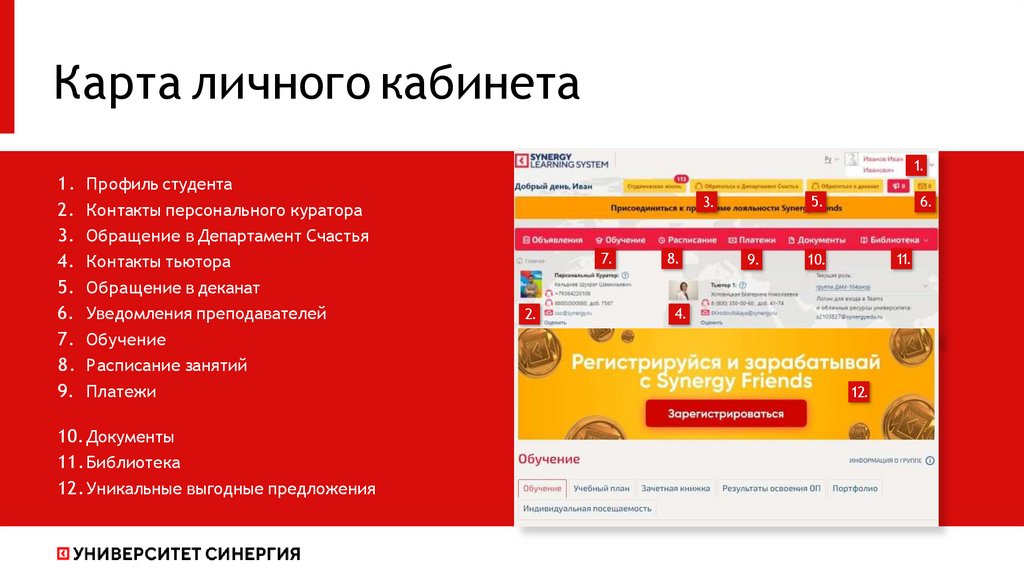
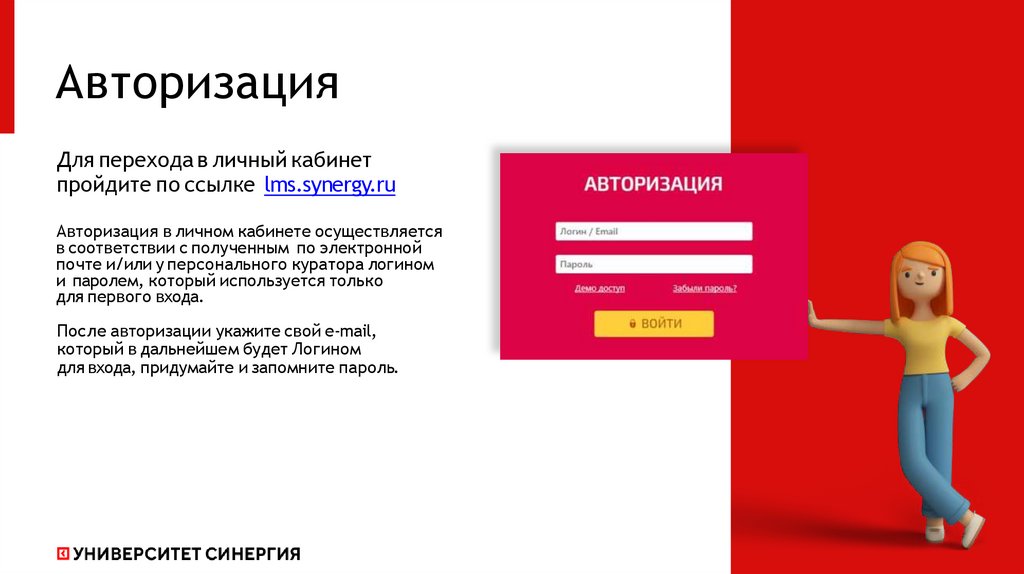
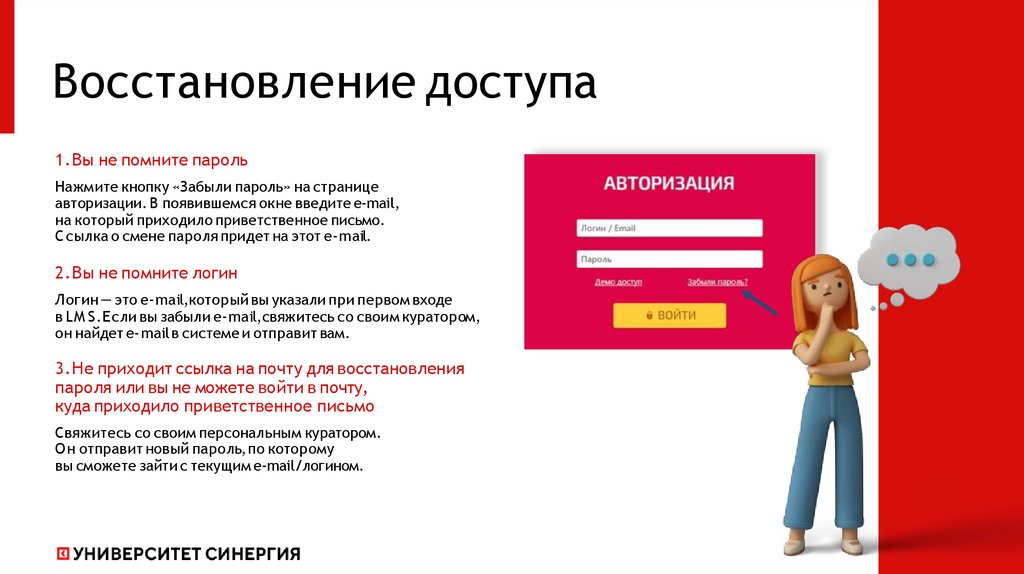
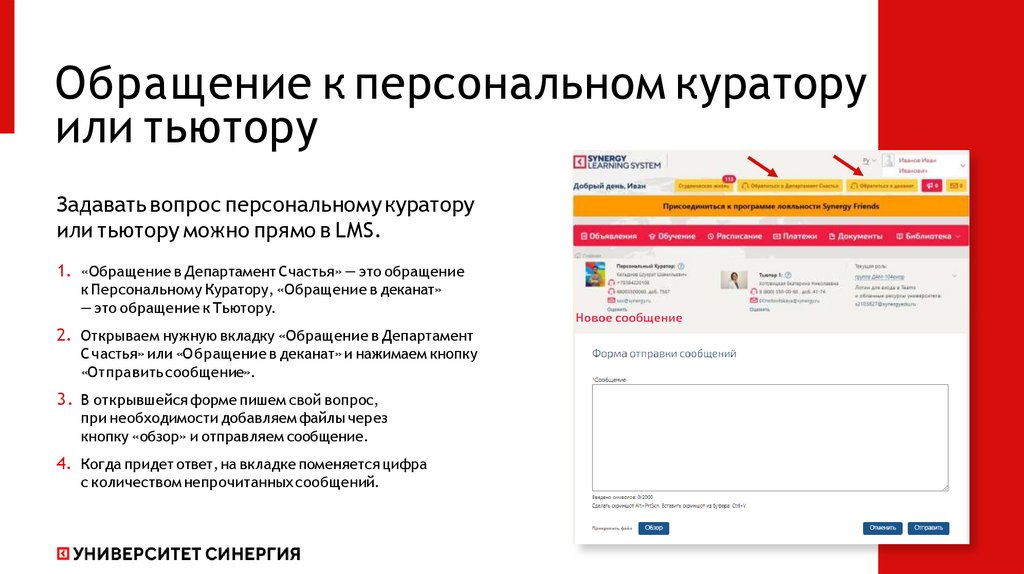


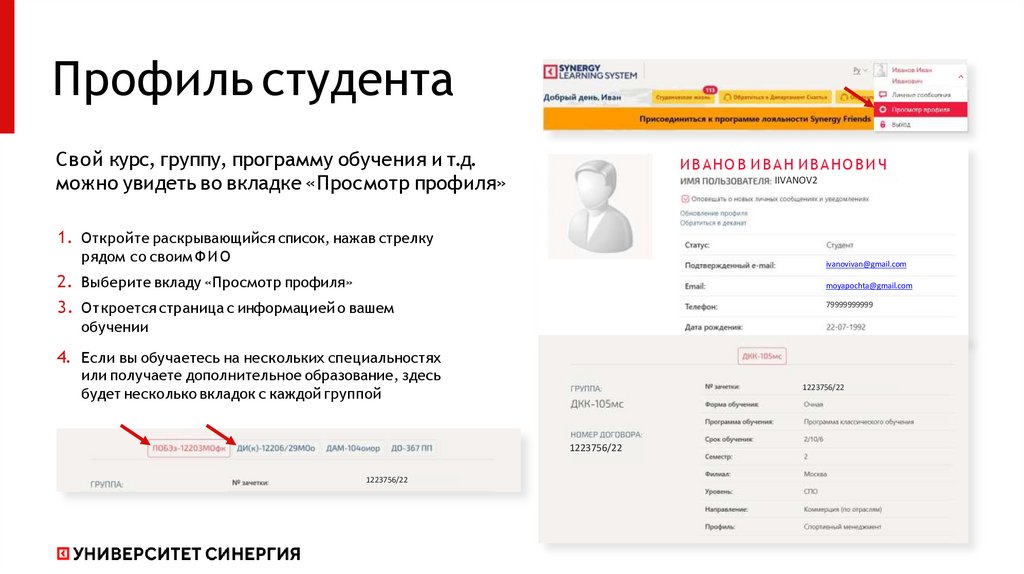
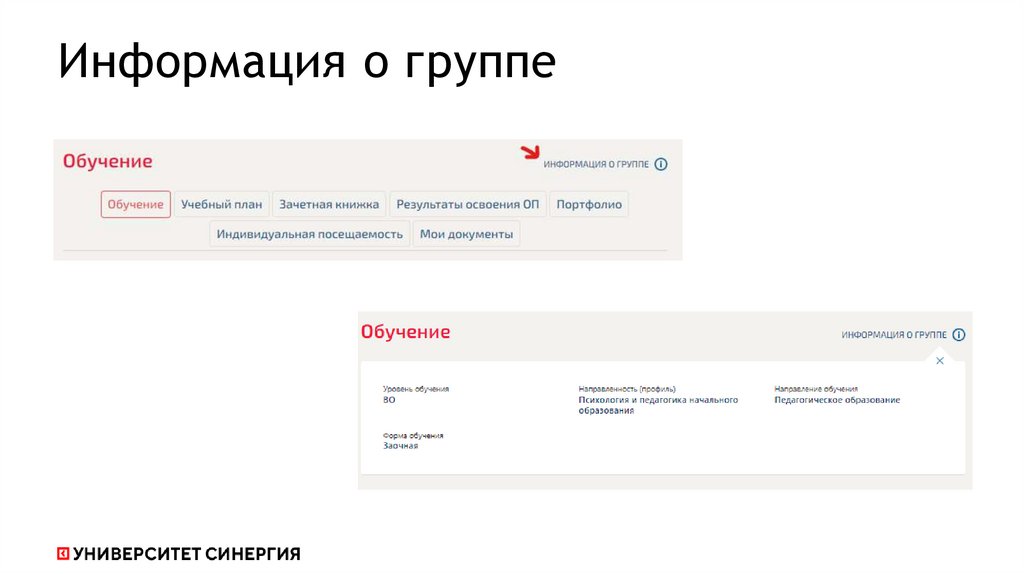
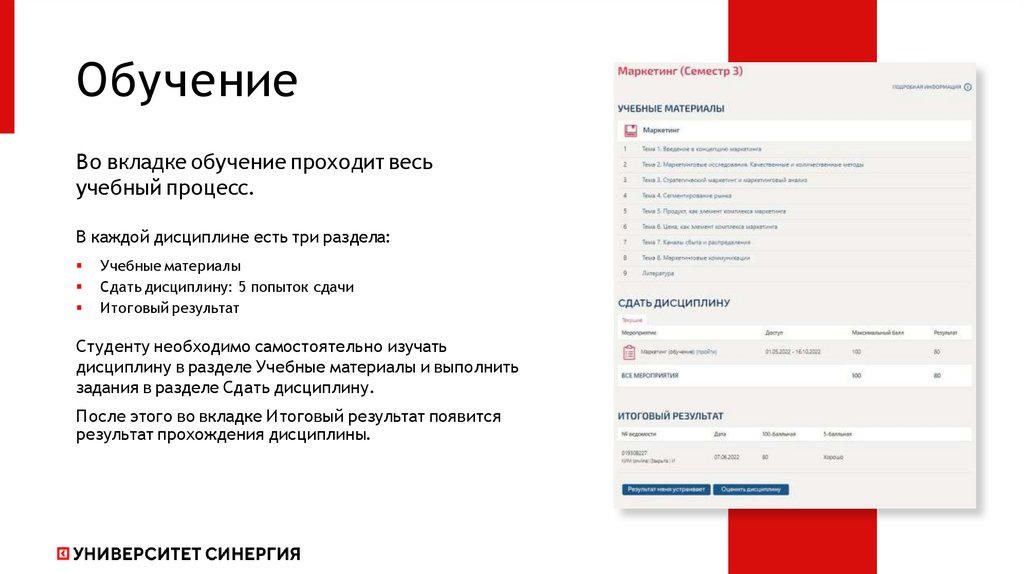
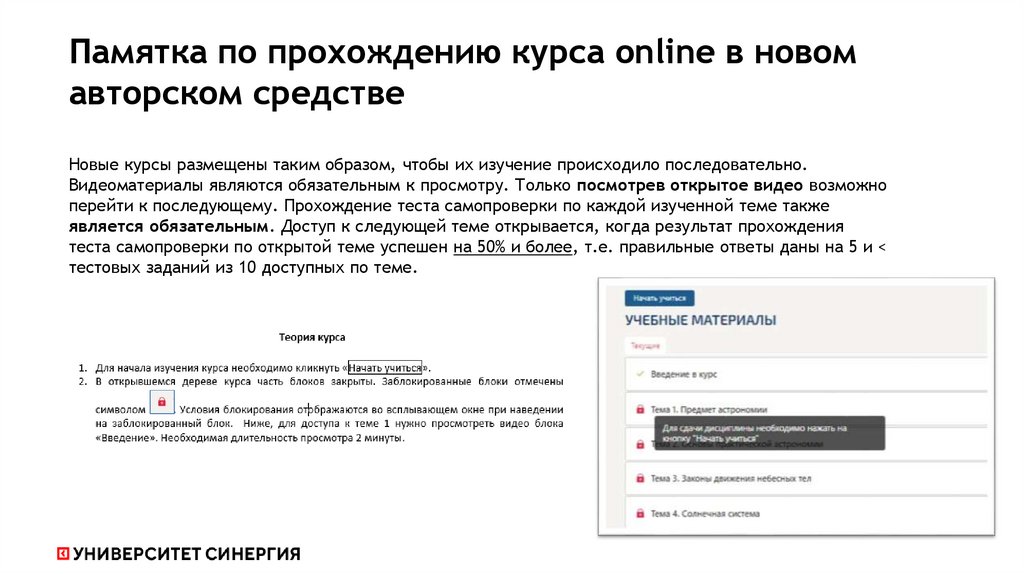
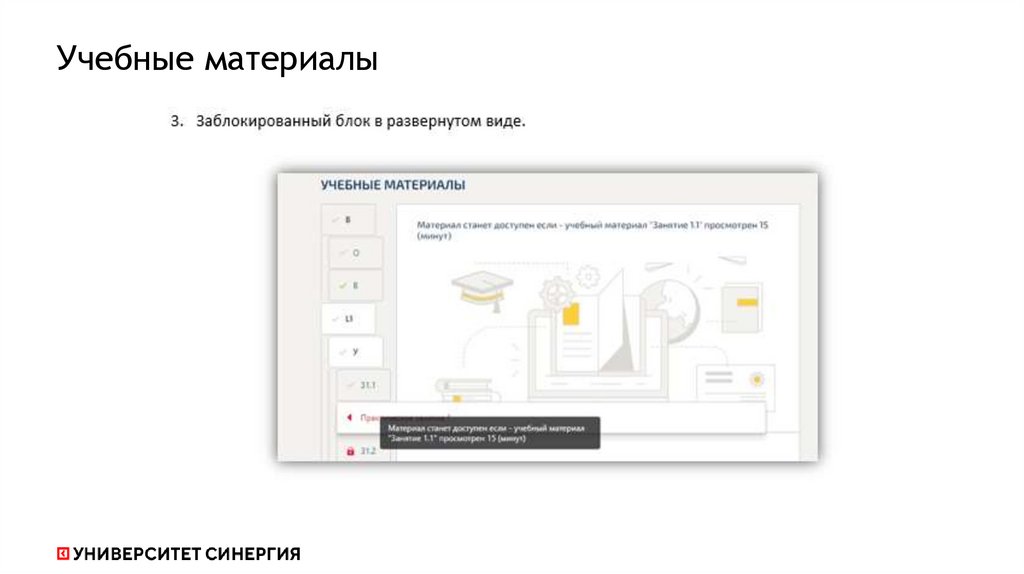
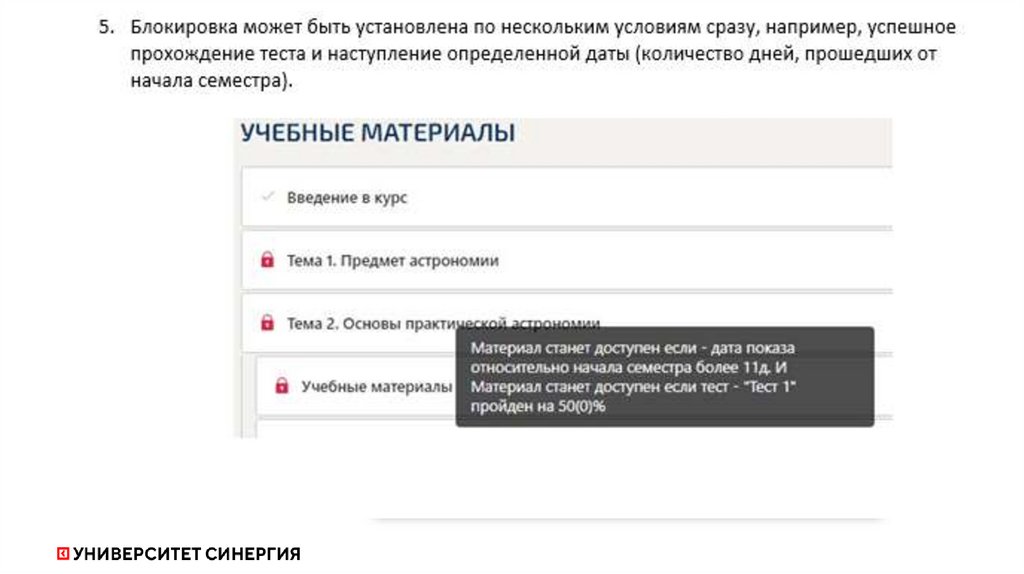
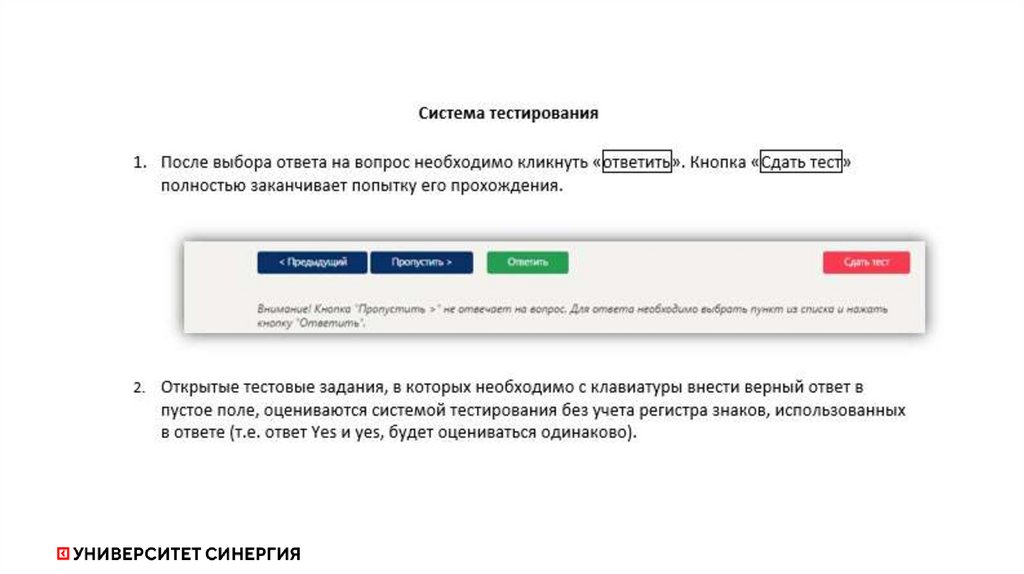
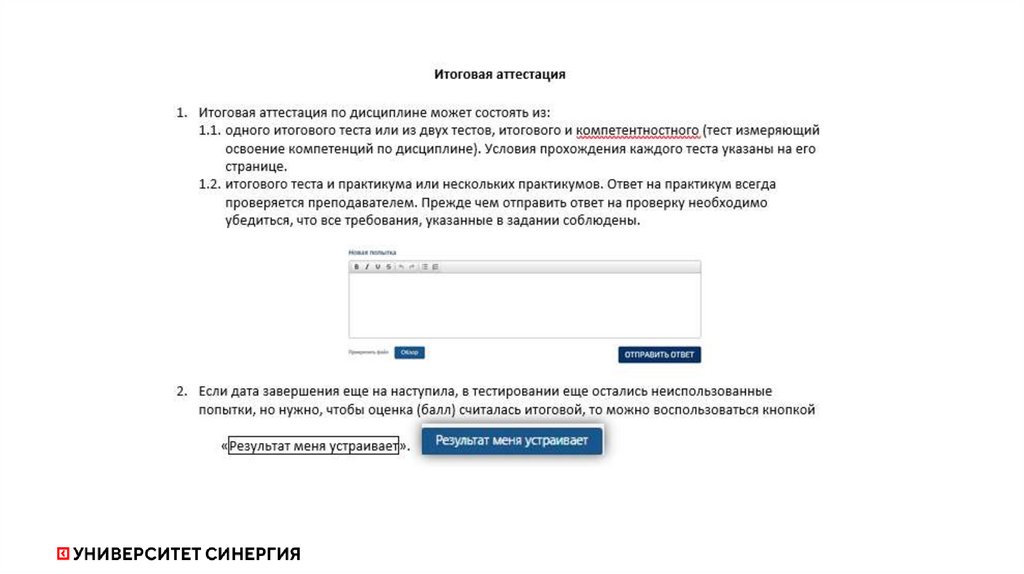
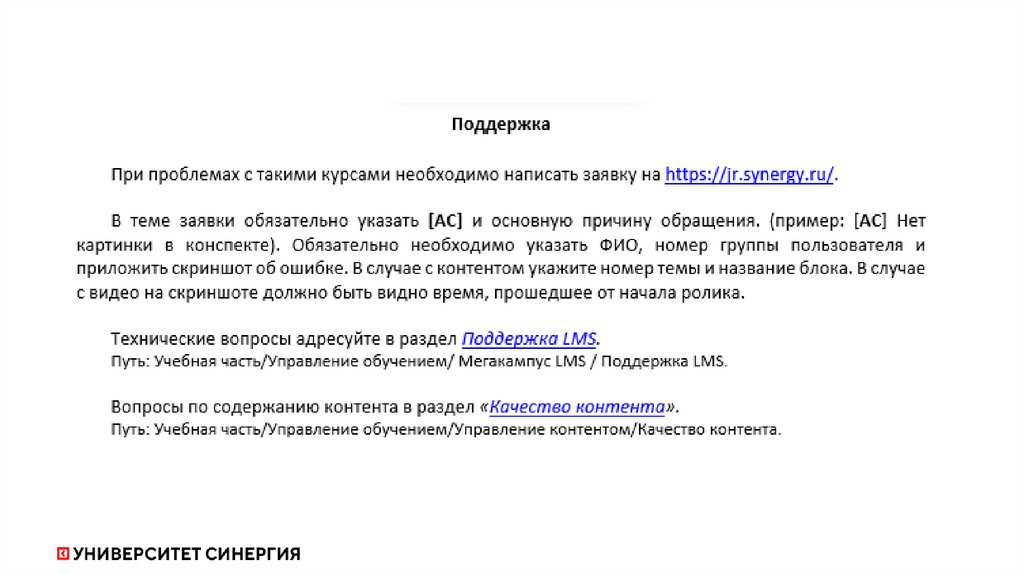
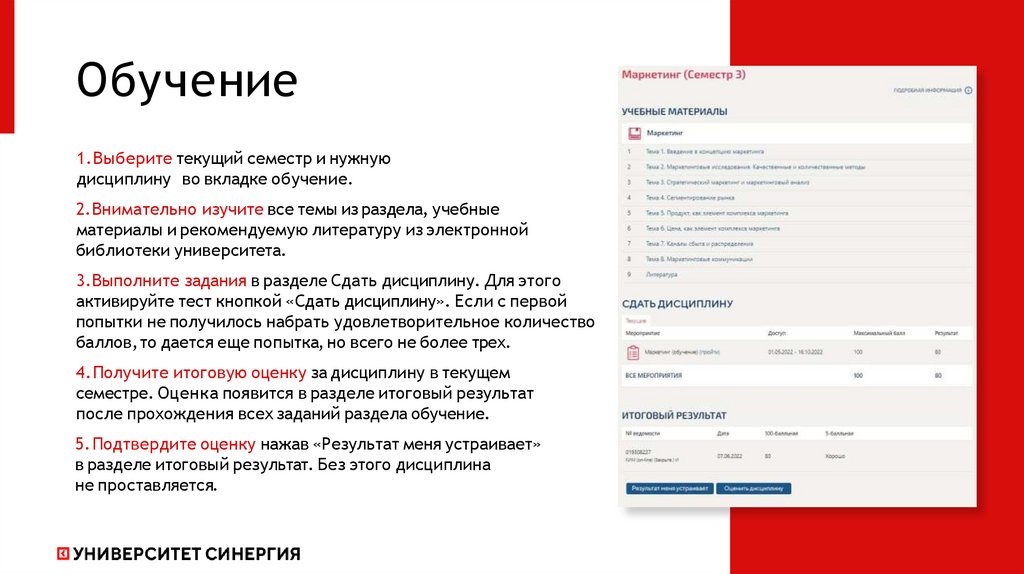
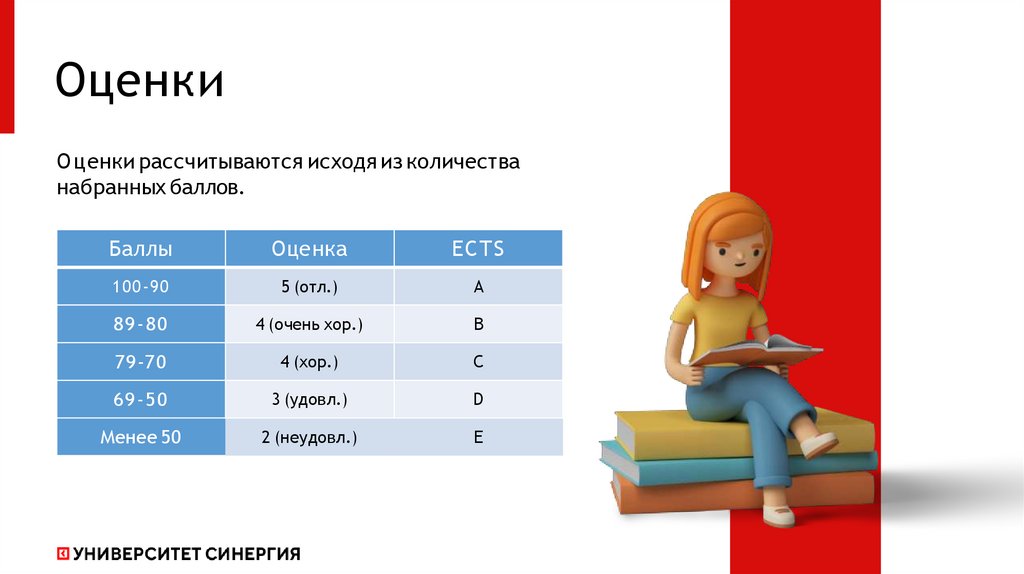
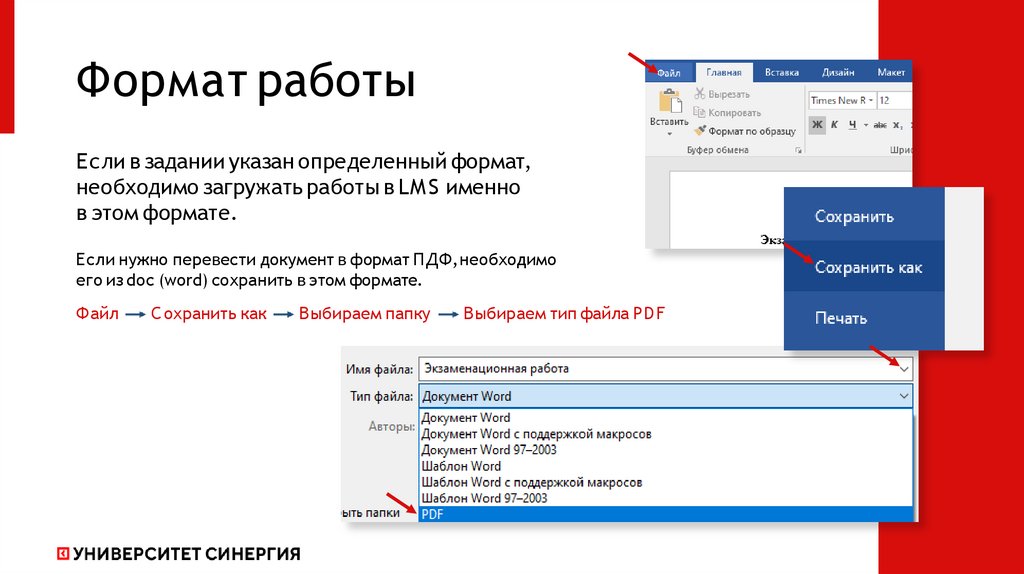
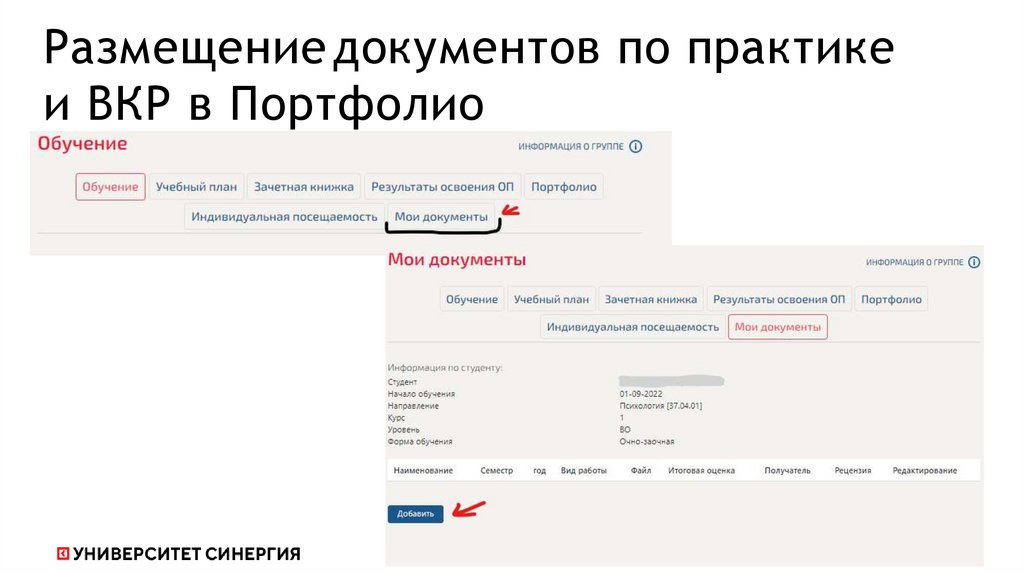
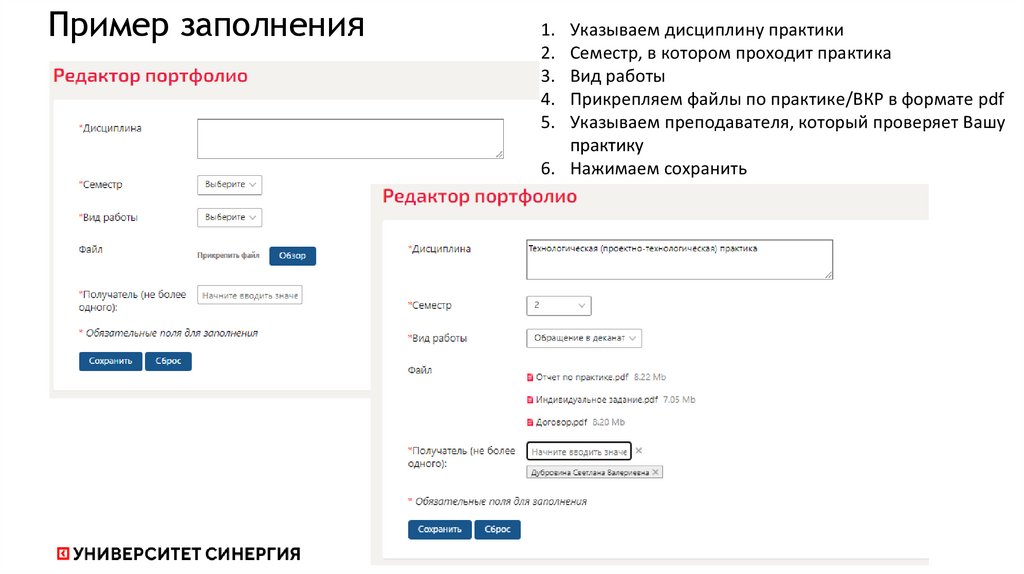
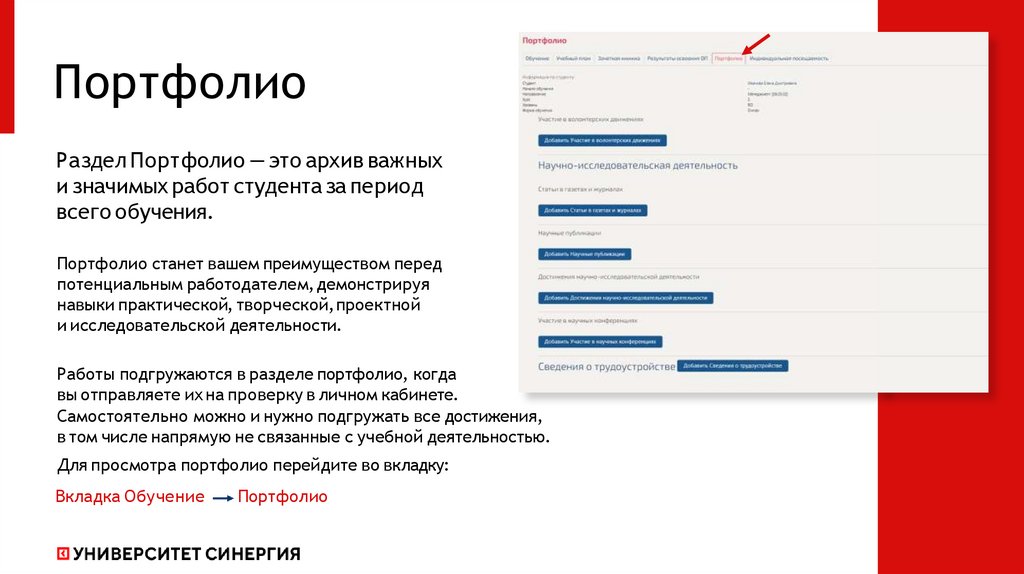



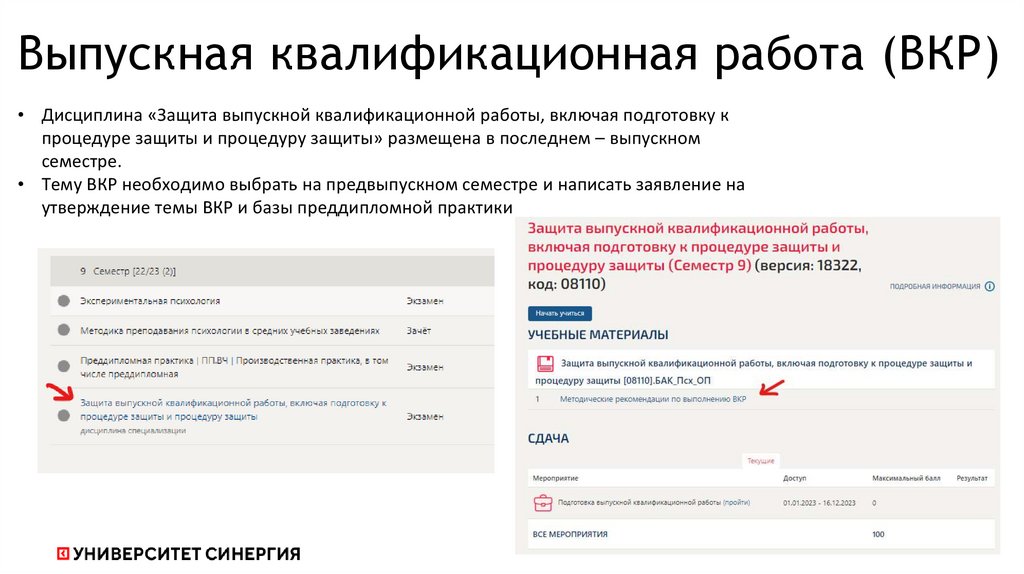

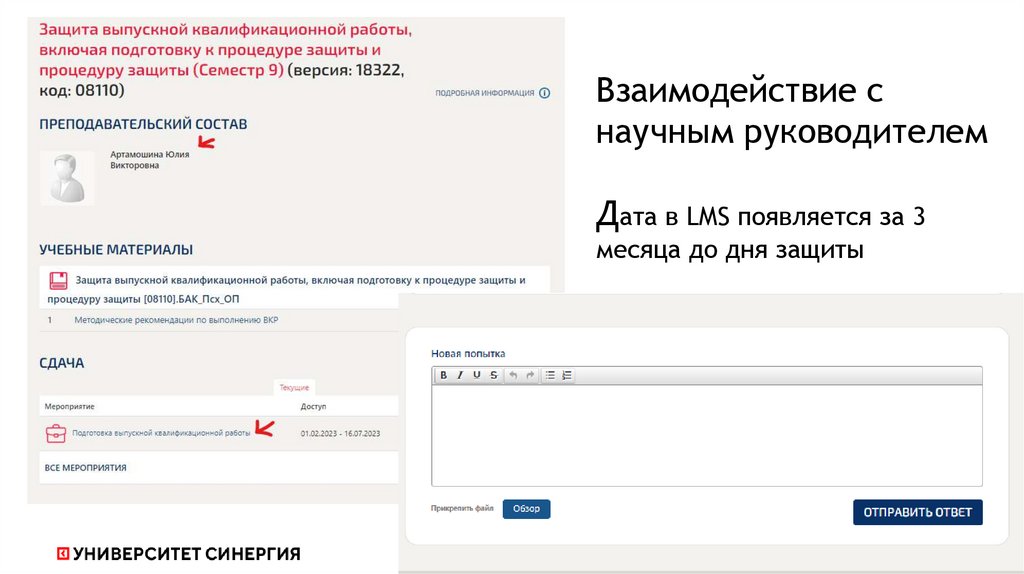
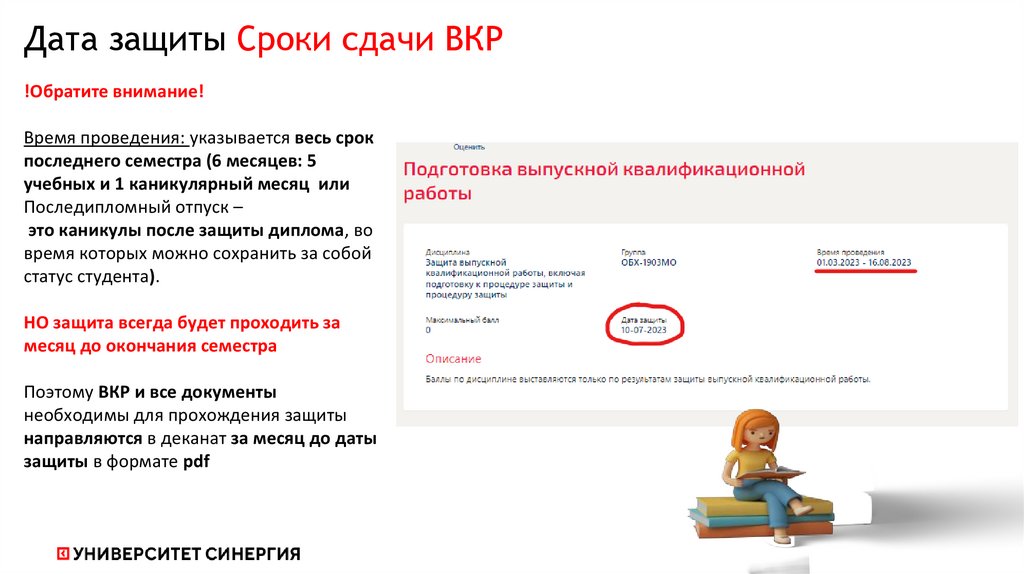
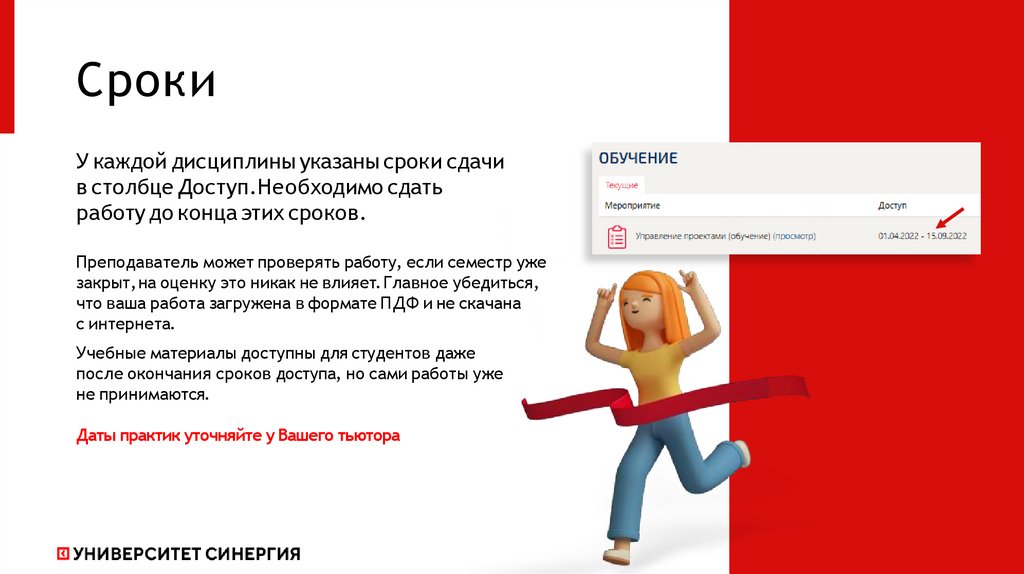
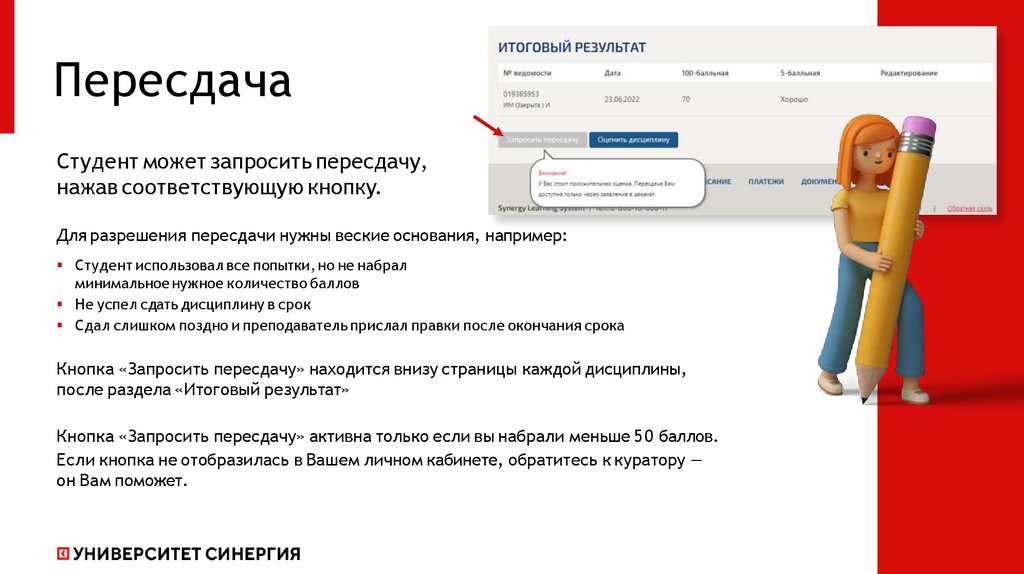

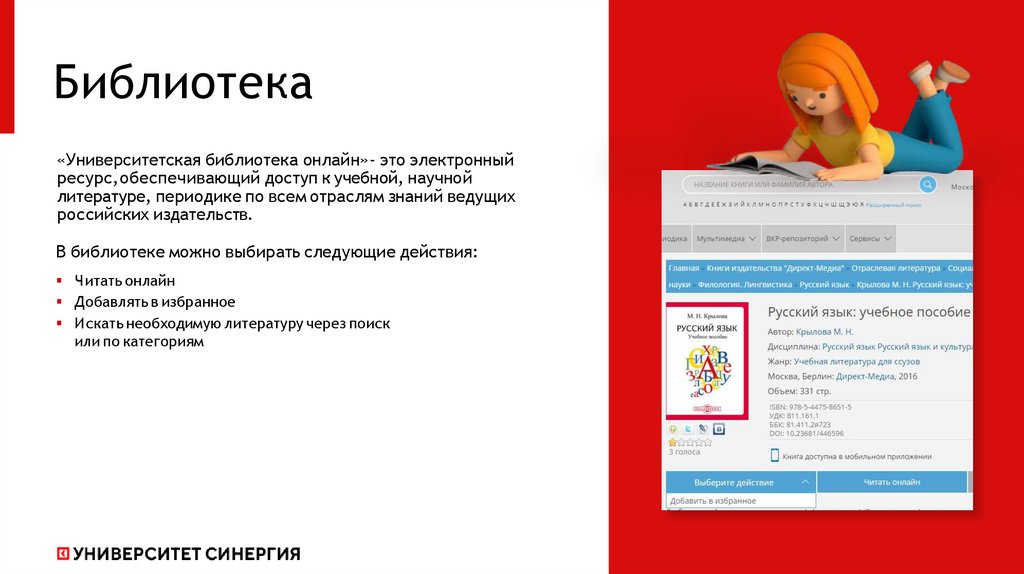
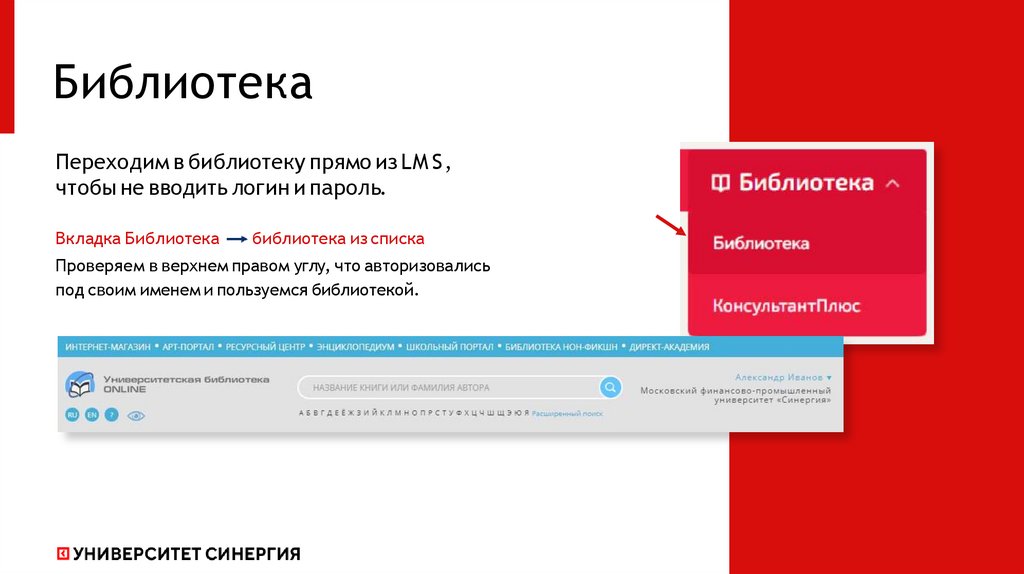
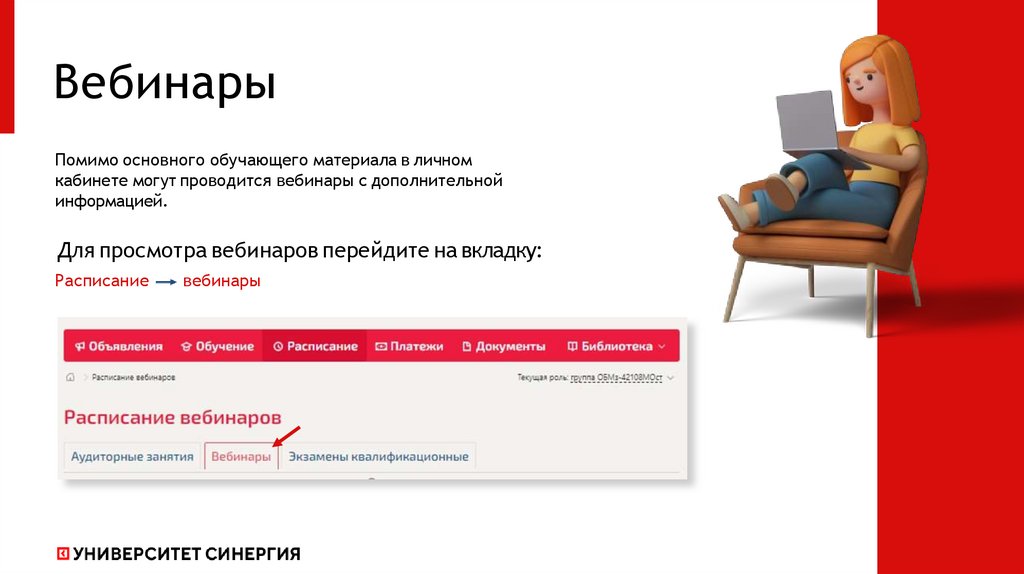
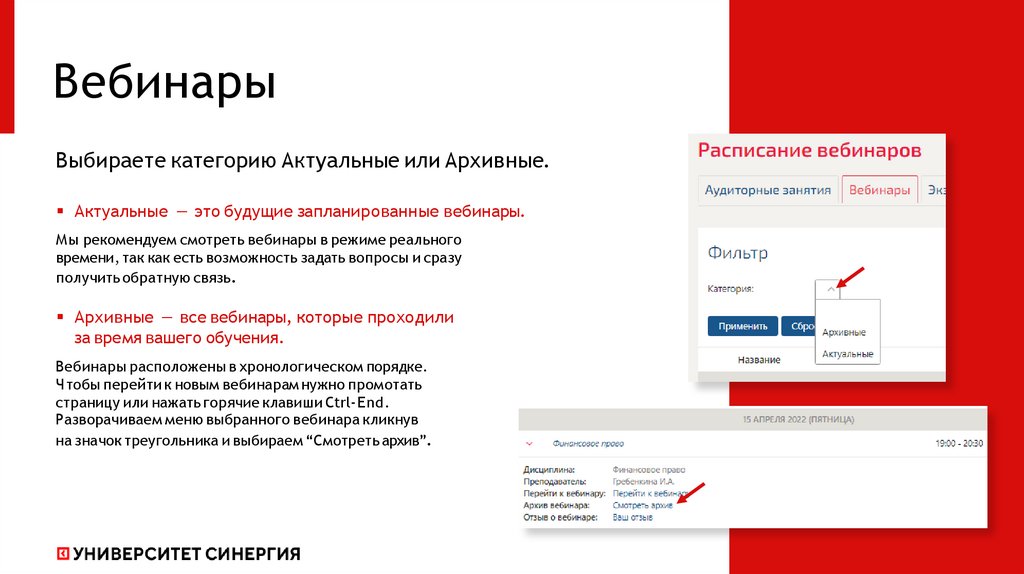
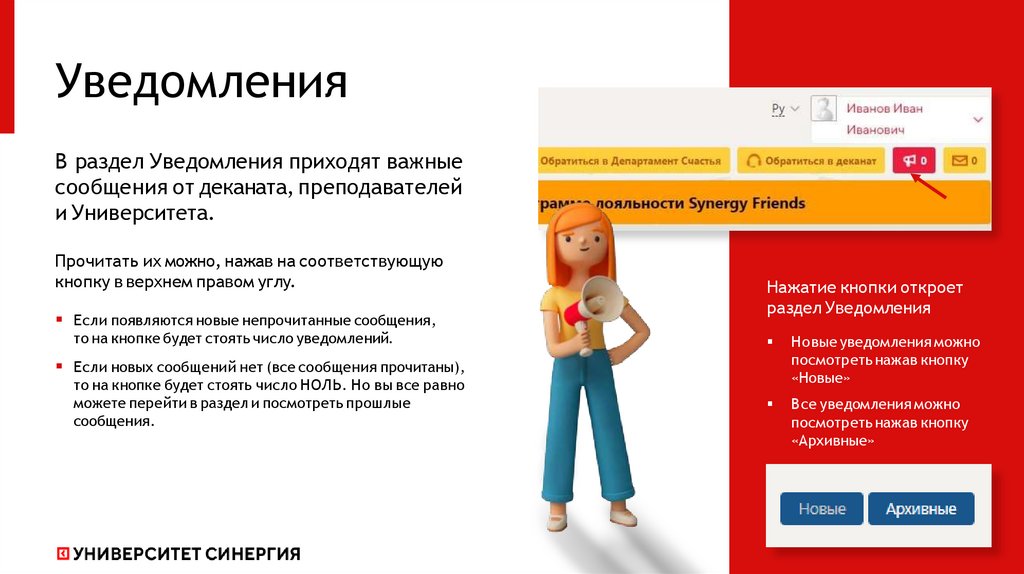

 Интернет
Интернет Образование
Образование








